Kodola -Power kods 41 Windows - cēloņi un visi veidi, kā novērst

- 2559
- 103
- Lloyd O'Keefe
Ja jūsu dators bieži tiek atsākts bez iemesla, jūs varat saskarties ar kritisku kļūdu kodola jaudu 41. Kodols ir operētājsistēmas centrālā daļa, un tās kļūme izraisa datora pārkraušanu. Jūs varat pārbaudīt kļūdas klātbūtni datora notikumu žurnālā. Tas visbiežāk notiek, kad tiek palaisti spēles un citi prasīgie procesi. Dažreiz šī kļūda izraisa arī BSOD (zilā nāves ekrānu) ar kļūdu 0x8000400000000002. Arī daudzi lietotāji saņem ziņojumu "Sistēma ir pārstartēta bez provizoriskas pilnīgas apstāšanās. Šo kļūdu var izraisīt fakts, ka sistēma ir pārstājusi reaģēt, neveiksme vai negaidīta strāvas padeves pārtraukums ”. Šī problēma ietekmē ne tikai Windows 10, bet arī iepriekšējās OS versijas.

Kā novērst kļūdu "kodola enerģijas kods: 41".
Ko nozīmē kodola spēka 41 kļūdas izskats
Kļūdas enerģijas (ID 41) kļūdas ziņojumā teikts, ka sistēma tika atsākta bez iepriekšējas pilnīgas izslēgšanas. To var izraisīt fakts, ka OS pārstāj reaģēt uz pieprasījumiem, neveiksmi vai negaidītu enerģijas pārtraukumu. Precīzāk, kļūda rodas, kad dators pēkšņi izslēdzas vai restartējas. Kodola enerģijas notikuma ID 41 kritiskā kļūda tiek ģenerēta, kad dators, palaižot Windows, tiek palaists pēc tā pēdējās izslēgšanas, un OS atklāj, ka iepriekšējā izslēgšana tika veikta nepareizi. Notikums ar kodu 41 ziņo, ka notika kaut kas negaidīts, kas neļauj pareizi pabeigt Windows darbu.
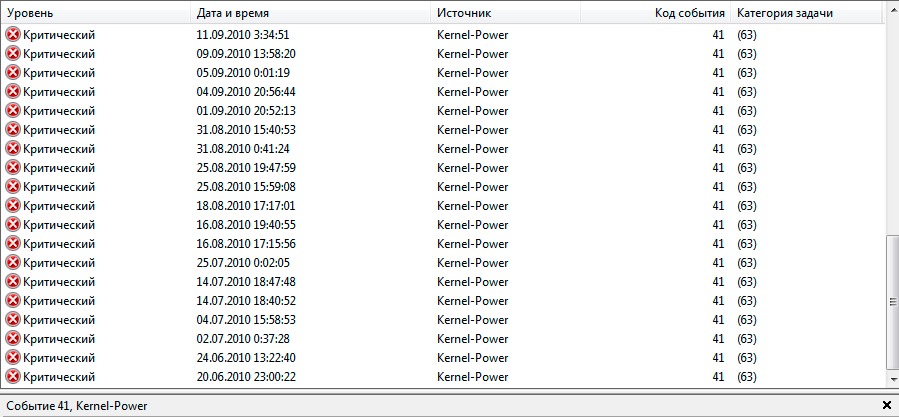
Darbības traucējumu cēloņi un eliminācijas metodes
Pats kļūdas ziņojums sniedz daudz informācijas, un tāpēc ir svarīgi zināt, ko dators izdarīja tieši pirms notikuma, un noteikt potenciālo risinājumu. Nepietiekams vai kļūdains barošanas avots var būt viens no galvenajiem iemesliem. Piemēram, ja jūs nesen pievienojāt RAM (RAM), papildu ierīces vai cietos diskus, pēc kura esat saskāries ar kļūdu, iespējams, ir strāvas avots. Starp citiem populāriem iemesliem kodola spēka 41 kļūdas parādīšanai operētājsistēmā Windows 10 un citi:
- Nepareizi, bojāti vai novecojuši autovadītāji.
- Nepareizi BIOS iestatījumi.
- Pretvīrusu programmatūra.
- Barošanas avota iestatījumi.
Šeit ir vēl daži šīs problēmas piemēri:
- Spēlējot kodolenerģijas kļūdu - atskaņošanas kodolenerģijas kļūda 41 parasti notiek, spēlējot spēles.
- Kodolenerģijas padeve 41, uzdevums 63 Windows 10 - vēl viena kodolenerģijas kļūdas opcija 41.
- Kļūda BSOD 0x80004000000002 - kodola jauda 41 parasti izraisa BSOD, kam seko kļūdas kods 0x8000400000000002.
Zemāk esošajai vadībai ir vairāki iespējamie risinājumi, lai labotu kodola enerģijas kļūdas. Tie attiecas uz Windows operētājsistēmu un parametriem, kas var radīt problēmas.
Autovadītāju atjaunināšana
Microsoft pastāvīgi izlaiž dažādus atjauninājumus, lai uzlabotu Windows lietotāju kopējo iespaidu. Bet šāds notikums var radīt daudz sāpju, jo daži no tiem padara sistēmu pilnīgi nepiemērotu lietošanai. Tātad, pārbaudiet, vai pēc pēdējās atjaunināšanas instalēšanas Kernel-Power 41 problēmu un vai to ir vērts to izdzēst. Izpildiet norādījumus, lai to izdarītu:
- Nospiediet Windows+I, atveriet lietojumprogrammu "Iestatījumi".
- Atlasiet "Atjaunināt un drošību", noklikšķiniet uz "Skatīt izveidoto atjauninājumu vēsturi".
- Atlasiet "Dzēst atjauninājumus".
Tagad pārbaudiet, vai kļūda ir fiksēta vai nē.
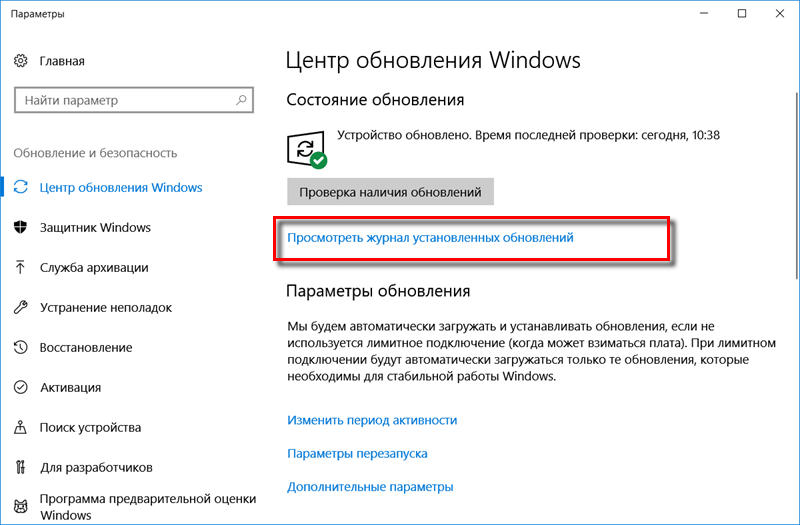
Pārbaudot RAM
Vēl viens izplatīts kodola darbības traucējumu iemesls logos ir RAM (RAM), ja tas nav pareizi savienots vai slots (vai pati josla) ir putekļains. Lai atvienotu aunu, tas ir pietiekami, lai saliektu īpašas skavas slota sānos. Noņemiet mikroshēmu, noņemiet putekļus un netīrumus un atgrieziet to savā vietā. Nedariet to, kad jūsu dators ir iekļauts vai savienots ar barošanas avotu. Beigās atkal savienojiet datoru ar barošanas avotu un ieslēdziet to. Pārbaudiet, vai sistēmā nav veiktspējas. Nākamais solis būs atmiņas diagnostikas rīku izmantošana, kas iebūvēti operētājsistēmā Windows. Lai nokļūtu pie tā, atveriet vadības paneli un noklikšķiniet uz “Administration”. Laukā meklēšanas laukā varat arī atvērt startu un ievadīt “atmiņu”. Jūs redzēsit saiti, lai diagnosticētu datora atmiņas problēmas.
Tad jums tiks jautāts, vai vēlaties nekavējoties atsāknēt datoru, vai sākt testu nākamo atsāknēšanu. Dators tiks ielādēts diagnostikas rīkā un sāks testa izpildi, kas ir sadalīts divos atsevišķos posmos. Zemāk jūs redzēsiet lauku "stāvoklis", kurā tiks parādītas atklātās problēmas. Varat arī nospiest taustiņu F1 un mainīt vairākus parametrus, piemēram, mīklas veidu (pamata, standarta vai paplašinātus), kešatmiņas iestatījumus un caurlaides mērītāju.

Diagnostika ar memtest86
Memtest86 šodien ir vispopulārākais starp RAM pārbaudes rīkiem, kas pastāv kopš 1990. gadiem. Lai to izmantotu, jums ir jāreģistrē ISO attēlojums kompaktdiskā un pēc tam konfigurējiet datoru prioritārai lejupielādei no diska. Pēc iekraušanas no kompaktdiska jūs redzēsit izvēlni ar vairākiem dažādiem parametriem. Pēc noklusējuma pirmā opcija tiks automātiski atlasīta. Sāksies atmiņas pārbaude, un, ja apakšējā labajā stūrī ir kļūdas, parādīsies ziņojums. Memtest86 ir vairāki atmiņas testi, tāpēc process prasa nedaudz ilgāku laiku nekā Windows atmiņas testēšanas rīks. Šis ir lielisks katra administratora palīgs un lielākoties atmiņas diagnozes rūpniecības standarts. Ir arī citi rīki, kas veic līdzīgas atmiņas pārbaudes, bet memtest86 ir visaptverošākais un precīzākais no visiem.
Kritiskā kļūdu kodola enerģija parasti ir saistīta ar jaudu un norāda, ka ar datora barošanas avotu kaut kas nav kārtībā. Cēlonis var būt oksidācija ierīces slēdža aizmugurējā panelī. Šajā gadījumā sazinieties ar speciālistu, lai pārbaudītu barošanas avotu - nomaiņa var atrisināt problēmu. Vēl viens iespējamais šīs kritiskās kļūdas iemesls ir pārkaršana. Dators parasti izslēdzas, kad temperatūra ir pārāk augsta. Jūs varat lejupielādēt SpeedFan programmu, kas kontrolē temperatūru, un pārbaudīt, vai datora komponenti tiek pārkarti, kad dators ir ieslēgts. Pārliecinieties, vai visi vadi ir savienoti pareizi (datora blokā) un ārpus tā) un pārbaudiet, vai barošanas savienotāji ir pareizi pievienoti grafiskajam procesoram un galvenajam (mātes) dēlim. Turklāt izdzēsiet procesoru un pārinstalējiet to (ja jums ir praktiskas prasmes un līdzīgas procedūras pieredze).
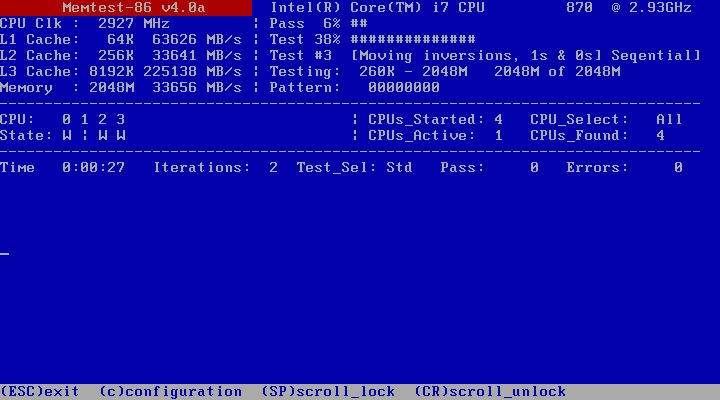
BIOS iestatījumu maiņa
BIOS (pamata ievades izvades sistēma) - šī ir programmatūra, kas saglabāta uz mazas atmiņas mikroshēmas mātesplatē. Lai atjauninātu BIOS, dodieties uz mātesplates ražotāja vietni un lejupielādējiet mātesplates jaunāko BIOS versiju. Vajadzētu būt ceļvedim, kurā aprakstīts, kā atjaunināt BIOS - pārliecinieties, ka esat to uzmanīgi izlasījis. Paturiet prātā, ka BIOS atjaunināšana ir procedūra pieredzējušiem lietotājiem, un, ja tā netiek veikta pareizi, tā var izraisīt neatgriezenisku aprīkojuma bojājumu. Ja nezināt, kā atjaunināt BIOS, atrodiet ekspertu, lai izvairītos no datora bojājumiem. Lielākā daļa IT speciālistu secināja, ka noteiktu fona režīmu maiņa BIOS un OS Windows 7 un citi var arī palīdzēt novērst problēmu. Lai to izdarītu, rīkojieties šādi:
- Izslēdziet datoru.
- Tagad ieslēdziet datoru un ievadiet BIOS, nospiežot BIOS taustiņu, ielādējot sistēmu. BIOS atslēga parasti tiek parādīta lejupielādes ekrānā ar uzrakstu "Nospiediet ___, lai ievadītu instalēšanas programmu". Pārliecinošas BIOS palaišanas pogas ir F1, F2, DEL, ESC un F10. Lūdzu, ņemiet vērā, ka jums jārīkojas tūlīt pēc datora ieslēgšanas, jo ziņojums pazūd diezgan ātri.
- Atrodiet sadaļu Power. Tas atrodas dažādās BIOS programmaparatūras cilnēs, atkarībā no ražotāja, un unikāls veids, kā atrast, tā nav. Parasti tas atrodas sadaļā "strāvas parametri" vai kaut kas līdzīgs tam, un to sauc par "ACPI iestatījumiem".
- Atrodiet parametru "ieslēgt miega režīmu" vai "ACPI" un pārliecinieties, ka tie ir ieslēgti. Zemāk jums vajadzētu redzēt ACPI vai ACPI gaidīšanas stāvokļa miega stāvokļa iespējas, tāpēc pārliecinieties, ka esat tos mainījis no S1 uz S3.
- Dodieties uz sadaļu "Iziet" un atlasiet "Saglabāt izmaiņas un iziet".
Pēc atsāknēšanas pārbaudiet, vai parādās kļūda.
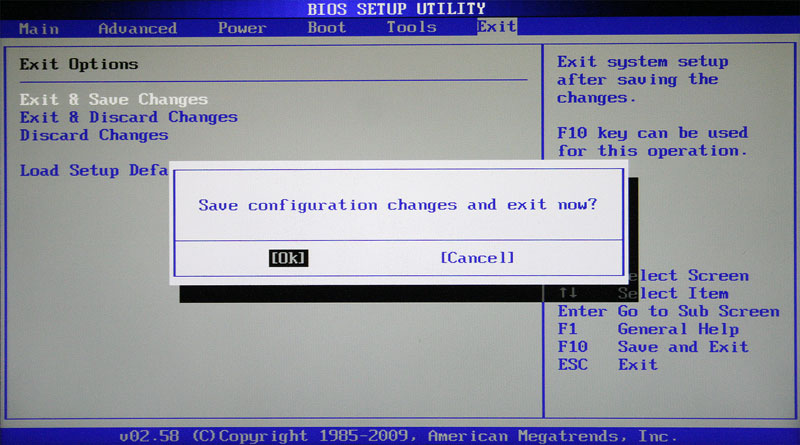
Divu skaņas karšu konflikta novēršana
Daži lietotāji iegūst kritiskas strāvas kļūdas kodolu-41 skaņas draivera dēļ, tāpēc noteikti pārbaudiet autovadītāju dublikātus un izslēdziet autovadītājus. Veiciet soļus:
- Nospiediet taustiņu Windows+X, atlasiet ierīces pārvaldnieku un atveriet to.
- Tagad atrodiet audio vadītājus skaņu kontrolieros, video un spēlēs.
- Ja ir kādas atkārtotas piezīmes, noklikšķiniet uz viena no tām ar labo peles pogu un izvēlnē atlasiet “Izslēgt”.
Ja jūsu sistēmā nav audio vadītāju dublikātus, mēģiniet izslēgt audio vadītājus no sarakstiem. Daži lietotāji ziņo, ka ATI augstas izšķirtspējas audio ierīces izslēgšana no ierīces pārvaldnieka atrisināja problēmu. Tomēr jūs varat arī mēģināt atspējot jebkuru citu audio draivera draiveri, lai novērstu problēmu un pārbaudītu, vai tas palīdz labot kļūdu.

Citi veidi, kā atbrīvoties no kļūdām
Varbūt jūs saskaraties ar kritisku kodola enerģijas kļūdu, kas saistīta ar notikuma identifikatoru 41. Parasti to novēro Windows notikumu skatīšanā, kas parāda žurnālu par sistēmas ziņojumiem un ziņojumiem par lietojumprogrammu, ieskaitot brīdinājumus, informācijas ziņojumus un kļūdas. Bieži vien ir daudz kļūdu notikumu skatīšanai, bet, ja jūsu dators darbojas normāli, varat tās ignorēt. Tomēr kodola enerģijai nevajadzētu ignorēt kritisko kļūdu, jo tā var ietekmēt Windows stabilitāti. Noklikšķiniet ar labo peles pogu manā datorā etiķetē un atlasiet Sākuma un atjaunošanas sistēmas parametru rekvizītu piepildītos parametrus un izslēdziet parametru “Automātiski restartēt” sadaļā “Sistēmas kļūme”. Atveriet reģistra redaktoru, meklēšanas joslā ierakstot “Regedit” vai dialoglodziņā "Izpildīt", un dodieties uz nākamo atslēgu:
HKEY_LOCAL_MACHINE/ System/ CurrentControlet \ Control \ Power \
Atrodiet REG_DWORD ar vārdu "HibernateEnabled" loga labajā pusē, noklikšķiniet uz tā ar labo peles pogu un atlasiet "Mainīt". Mainiet tā vērtību par 0.
Mēs ceram, ka šī vadība bija noderīga un palīdzēja labot kritisko kļūdu kodola spēku (ID 41). Ja neviena no iepriekšminētajām metodēm atrisināja problēmu, tas var būt saistīts ar aparatūru, un jums jāsazinās ar datora speciālistu, lai pārbaudītu sistēmu. Ja jūs jau esat saskāries ar līdzīgu problēmu un varējāt labot kļūdu, dalieties ar mūsu lasītājiem komentāros saskaņā ar šo rakstu.
- « Kurš viedtālrunis ir labāk izvēlēties Huawei Honor vai iPhone
- Kļūdas korekcija 0x80070308, atjauninot Windows »

